Erstellen Sie effizient ein Spendenformular mit dem ARForms Form Builder Plugin
Veröffentlicht: 2020-10-16
Egal, ob Sie eine gemeinnützige Organisation leiten, die einen guten Zweck für wohltätige Zwecke unterstützt, oder ob Sie nur den Notwendigen helfen – Sie möchten ein Spendenformular haben, das Ihnen helfen kann, Spenden zu sammeln, und Ihnen weiter hilft, zu unterstützen deine Sache.
Nun, wenn Sie Ihre Website für gemeinnützige Organisationen mit einer WordPress-Website erstellt haben, auf der Sie die Spenden annehmen müssen, dann möchten Sie sicherlich Zugriff auf einige erweiterte Funktionen erhalten, die Ihnen helfen können, Ihre Spendenaktionen auf Kurs zu halten und das Sie erhalten die nahtlose Kontrolle.
Allerdings ist es offensichtlich, dass nicht alle Leute ein Außenseiter im Codieren sind, was bedeutet, dass eine maßgeschneiderte Lösung benötigt wird, die Optionen zum Erstellen und Erstellen eines großartigen WordPress-Spendenformulars bietet, ohne sich jemals Gedanken über Codierungsmaterial von Ihrer Seite machen zu müssen.
Jetzt ist all das möglich und kann mit nur wenigen Klicks erledigt werden, und selbst Sie benötigen keine Designkenntnisse, um ein ansprechendes und auffälliges Spendenformular in WordPress zu erstellen.
Sie fragen sich vielleicht, wie ist das möglich?
Hier ist der Haken!
Eines der wichtigsten Dinge, die Sie zum Erstellen eines Spendenformulars für Ihre WordPress-Website benötigen, ist die Verwendung des erstklassigen WordPress-Formularerstellungs-Plugins. Das ist wo ARForms WordPress Form Builder Plugin.
Ganz einfach, mit der Verwendung des ARForms WordPress-Formularerstellungs-Plugins – das eine Komplettlösung für alles bietet, was Sie zum Erstellen eines einzigartigen Spendenformulars in WordPress benötigen!
ARForms WordPress Form Builder Plugin ist ein erstklassiges WordPress Form Builder Plugin – das, das Sie sich immer für Ihre WordPress-Website wünschen werden, das einfache und benutzerfreundliche erweiterte Funktionen bietet, die anderswo nicht zu sehen sind!
Hier, in diesem Artikel, zeigen wir Ihnen Schritt für Schritt, wie Sie die einfachsten Wohltätigkeits-/Spendenformulare für einige der außergewöhnlichsten Spendenformulare erstellen können, wo immer Sie können
Möchten Sie erfahren, wie Sie ein Spendenformular in WordPress erstellen? Dann werden wir Sie genau dazu bringen, um besser zu verstehen, wie Sie mithilfe des ARForms WordPress-Formularerstellungs-Plugins stilvolle Spendenformulare erstellen und anzeigen können.
Also, ohne weitere Umschweife, fangen wir an!
Erstellen eines Spendenformulars mit dem ARForms WordPress Form Builder Plugin.
Bevor Sie ein Spendenformular für Ihre WordPress-Website erstellen und erstellen, müssen Sie zunächst das ARForms WordPress Form Builder-Plugin installieren und aktivieren.
Nachdem Sie in Ihrem WordPress-Adminbereich erfolgreich installiert und aktiviert haben, müssen Sie zu ARForms > Neues Formular hinzufügen navigieren
Hier sind einige der Schritte, die Sie benötigen würden, um ein Spendenformular mit dem ARForms WordPress Form Builder Plugin zu erstellen.
Schritt 1: Neue Formularoption hinzufügen
Sie müssen auf die Registerkarte Neues Formular hinzufügen klicken, die Ihnen den Popup-Bildschirm mit den drei grundlegenden Optionen mit einem Optionsfeld zur Auswahl anzeigt
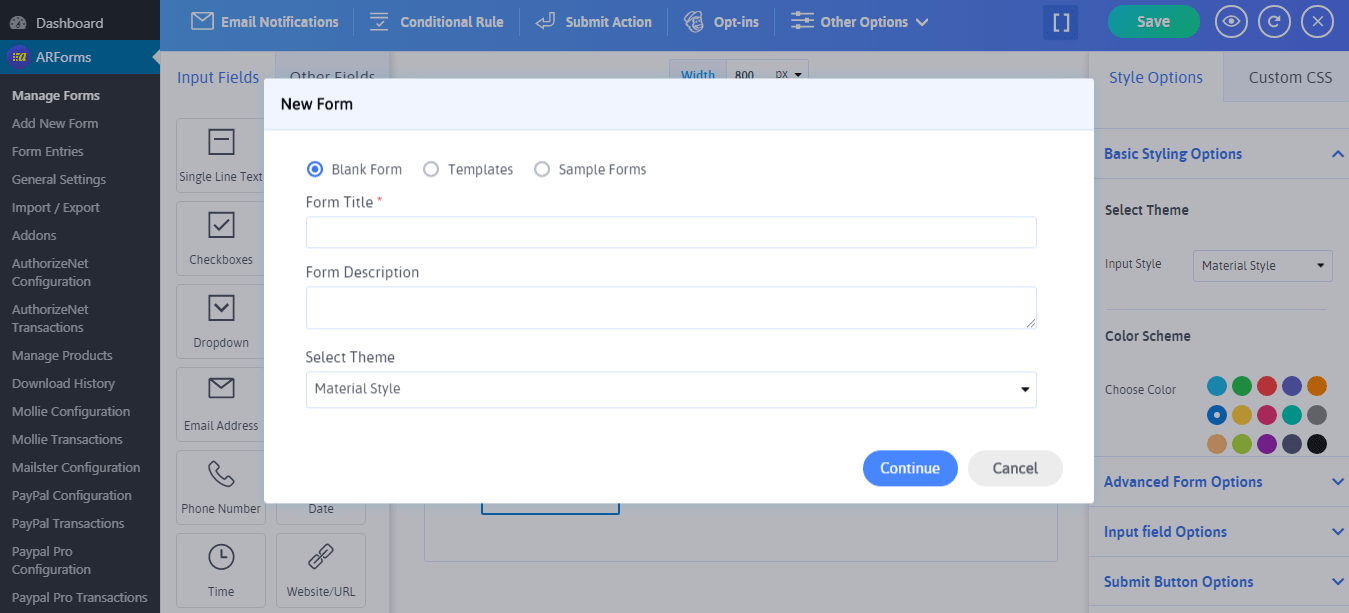
Lassen Sie uns Ihnen schnell einen Einblick geben, was Sie mit all den drei oben genannten Optionen tun können.
Erstens ist die Option „Leeres Formular“ zum Erstellen und Erstellen Ihres WordPress-Formulars von der Anfangsphase an gedacht, dh wenn Sie Ihr Spendenformular so erstellen möchten, wie Sie es möchten, zusammen mit der Anpassung, die am besten zu Ihnen passt!
Schritt 2: Hinzufügen eines Spendenformulars durch Auswahl der Vorlagenoption
Neben der Option „Leeres Formular“ befindet sich die Option „Vorlagen“!
Nun, im ARForms WordPress Form Builder Plugin können Sie mit der Vorlagenoption Ihre bevorzugte Art von Vorlage aus den vordefinierten Vorlagen verwenden, die die Liste der Vorlagen anzeigen, die Sie auswählen können!
Außerdem können Sie die Vorlage für das Spendenformular leicht finden, wenn Sie die Vorlagenoption auswählen. Indem Sie auf das Spendenformular klicken, indem Sie den Formulartitel und die Formularbeschreibung hinzufügen und Ihr bevorzugtes Thema aus der Dropdown-Liste für ausgewählte Themen auswählen, in der die drei Stile Standardstil, Materialstil und Abgerundeter Stil angezeigt werden, können Sie schließlich darauf klicken die Schaltfläche Weiter.
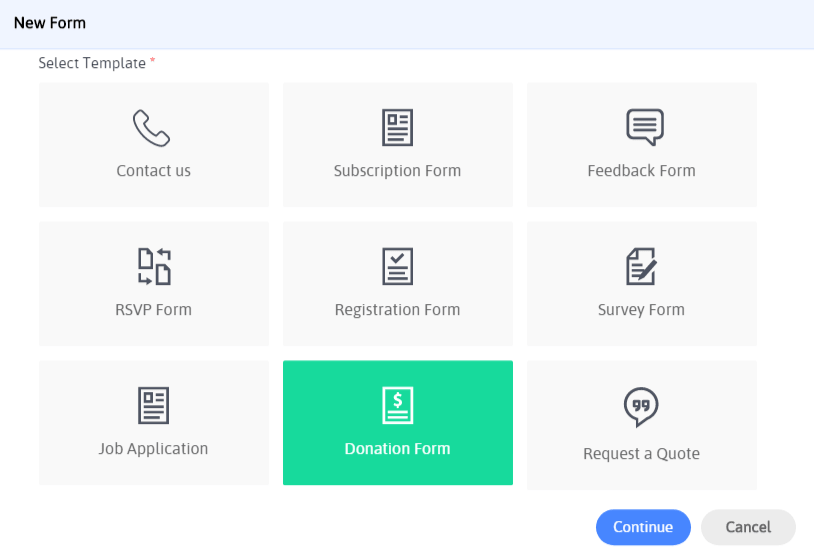
Da sind Sie, jetzt können Sie ganz einfach das vordefinierte Spendenformular sehen!
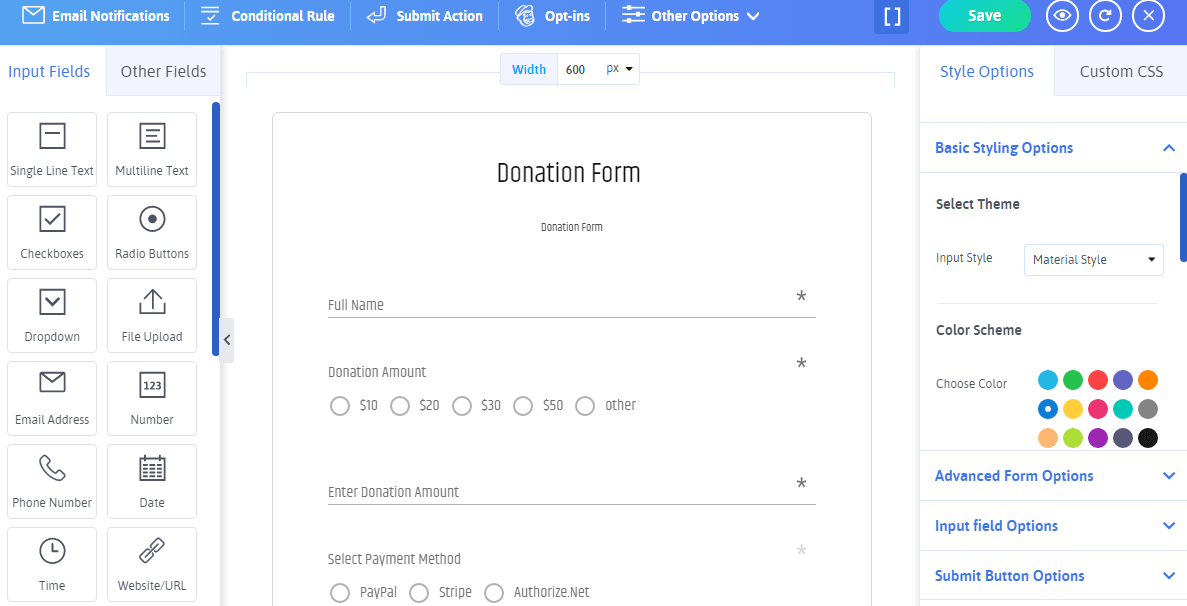
Das Beste ist, dass Sie von den Anpassungs- und Stylingoptionen erstaunt sein werden, sobald Sie dort sind! Darüber hinaus ist der Echtzeit-Editor großartig, da er die Möglichkeit bietet, Ihnen die Live-Vorschauoption zu bieten.
Dies bedeutet, dass es Ihnen tendenziell die beste Benutzererfahrung bietet und Ihnen mit WYSIWYG (What You See Is What You Get) viel wertvolle Zeit spart – das heißt, Sie können die Änderungen Ihres Non-Profit-Spendenformulars auf einem einzigen Bildschirm anzeigen , ohne dass Sie zum Frontend Ihrer WordPress-Website gehen müssen, um Ihre Änderungen zu sehen. Alles ist an einem Ort vorhanden!
Schauen Sie sich einfach das angegebene Bild unten an, um zu erfahren, wie es funktioniert!
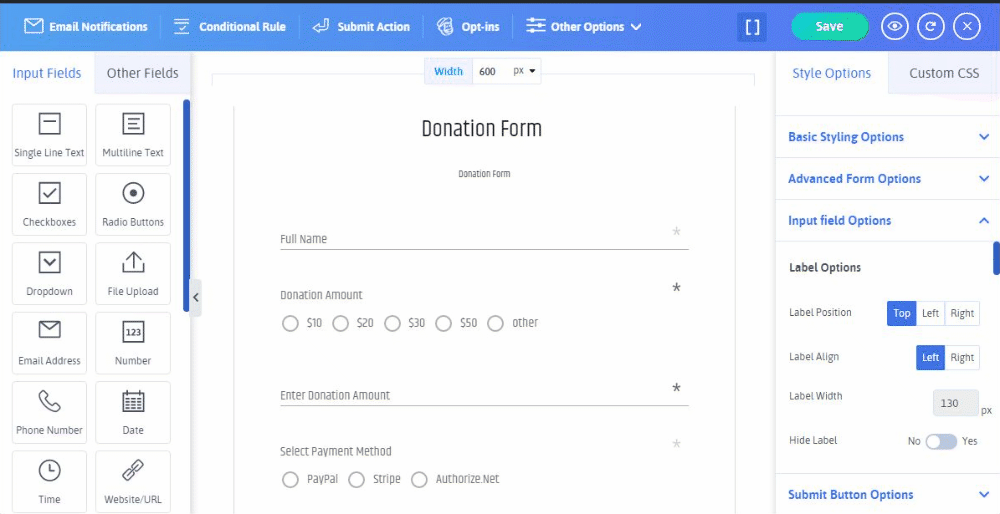
Da dies eine einfache und ziemlich nützliche Option ist, haben Sie auch die Möglichkeit zur Anpassung, wenn Sie die Vorlagenformularoption für das Spendenformular verwenden. Mit dieser Option haben Sie also keine Mühe, das Spendenformular von Null an zu erstellen.
Schritt 3: Anpassen des Spendenformulars
Wenn Sie das Spendenformular aus der Vorlage auswählen, können Sie danach den Bildschirm mit einem vorgefertigten Spendenformular mit allen erforderlichen Feldern sehen, die Sie jemals benötigen werden, um die Informationen des Spenders zu sammeln, zusammen mit der Präsentation der verschiedenen Zahlungsoptionen auf Ihrer WordPress-Website.
Das Wichtigste zuerst, Sie können die Felder wie den erforderlichen Text für den vollständigen Namen des Spenders, den Spendenbetrag (mit mehreren Spendenbeträgen wie 10, 20, 30, 50 USD usw.) sehen und eine Spende in beliebiger Höhe eingeben manuell (für Spender, um einen Betrag ihrer Wahl zu spenden), wählen Sie Zahlungsmethoden wie (PayPal, Stripe, Authorize.Net), Nachrichtenoption (für Spender, wenn sie eine Nachricht hinterlassen möchten) und endlich können Sie die sehen Submit-Button-Option.
So sieht es aus, sehen Sie sich das Bild unten an!
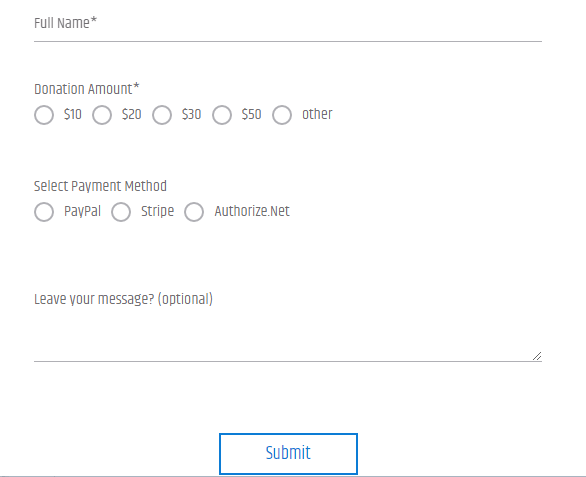
Darüber hinaus bietet das ARForms WordPress Form Builder-Plugin auch viele Anpassungsoptionen.
Schritt 4: Konfigurieren der Spendenformularfelder
Was die obige vorgefertigte Vorlage betrifft, können Sie einfach die Vorlage für das Spendenformular verwenden und es auf Ihrer WordPress-Website live schalten.
Möchten Sie vorher wissen, wie die Felder und Formularelemente im Spendenformular funktionieren? Dann bleiben Sie einfach dran! Wir erklären Ihnen jedes Feld auf einfache Weise.
Vollständiges Namensfeld
Die Option Vollständiger Name ist die einzeilige Textfeldoption als erforderliches Feld (*) und mit dem Bezeichnungsnamen als (Vollständiger Name). Dieses Feld ist nützlich, um den vollständigen Namen des Spenders über Ihr Spendenformular für Ihre WordPress-Website zu erfahren.

Spendenbetrag
Der Spendenbetrag ist das Optionsfeld, mit dem die Spender auf Ihrer WordPress-Website den Betrag, den sie spenden möchten, aus den angegebenen Optionen auswählen können.

Zahlungsmethoden
Um die Spenden der Spender für Ihre WordPress-Website anzunehmen, müssen Sie die Zahlungseinstellungen konfigurieren. ARForms WordPress Form Builder bietet Ihnen die Möglichkeit, mehrere Zahlungsgateways wie PayPal, Stripe, Authorize.Net und PayPal Pro zu konfigurieren.
Dazu benötigen Sie die Add-ons-Aktivierung für Ihr gewünschtes Zahlungsgateway zusammen mit der Konfiguration für das Zahlungsgateway mit Ihrem Spendenformular.
Nehmen wir an, Sie möchten die Spende von einem beliebten Zahlungsgateway wie PayPal annehmen, damit es auf dem Spendenformular funktioniert. Dann müssen Sie Ihr Spendenformular mit der PayPal-Konfigurationsoption im ARForms WordPress Form Builder-Plugin konfigurieren.
Hier ist das Bild für die PayPal-Konfiguration, wo Sie die Schaltfläche „Neues Formular konfigurieren“ finden!
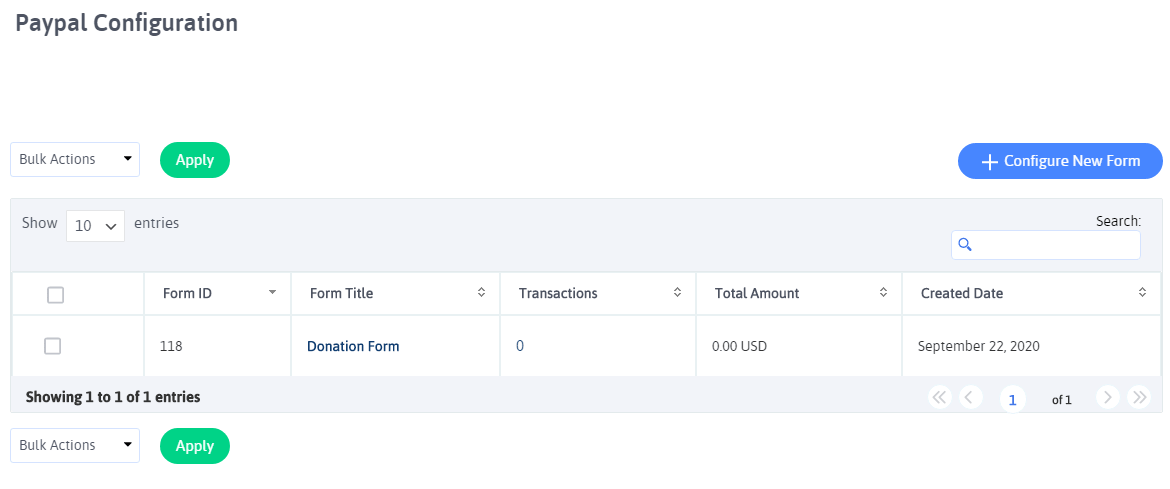
Danach können Sie den PayPal-Konfigurationsbildschirm sehen, wo Sie Ihr Spendenformular ganz einfach mit den erforderlichen Einstellungen nach Ihrer Wahl konfigurieren können.
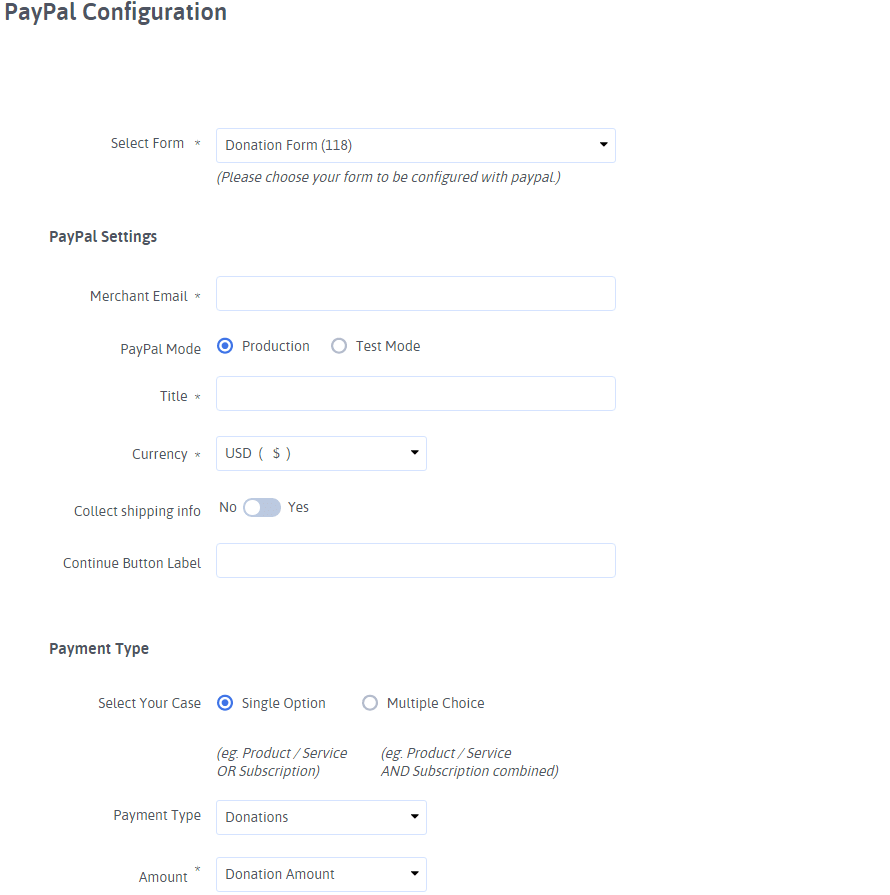
Am Ende des Spendenformulars sehen Sie den Submit-Button. Wenn ein Spender mit der Schaltfläche „Senden“ alle erforderlichen Details und Informationen in Ihrem Spendenformular ausfüllt, sieht er entweder die Dankesnachricht oder wird zur neuen URL weitergeleitet oder zeigt Inhalte von einer anderen Seite an. Dies hängt vollständig von den Übermittlungsaktionen ab, die Sie für das Spendenformular im ARForms WordPress Form Builder-Plugin festgelegt haben.
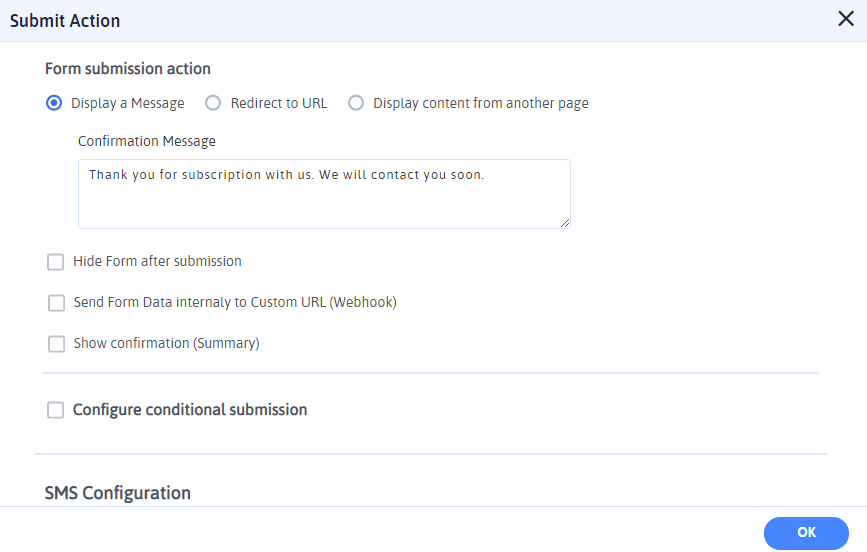
Wie du willst
Die oben genannten Dinge sind alles, was Sie zum Erstellen eines Spendenformulars mit dem ARForms WordPress Form Builder-Plugin benötigen. Sie werden es wert sein, da ARForms Ihnen hilft, den Zeit- und Arbeitsaufwand zu überwinden, der erforderlich ist, wenn Sie es manuell tun müssen.
Teilen Sie uns Ihre Meinung zu diesem Artikel mit, indem Sie Ihre Gedanken und Ideen im Kommentarbereich hinterlassen. Teilen Sie es auf Social-Media-Kanälen, um uns Ihre Unterstützung zu zeigen!
Nun, wenn Sie Ihre Website für gemeinnützige Organisationen mit einer WordPress-Website erstellt haben, auf der Sie die Spenden annehmen müssen, dann möchten Sie sicherlich Zugriff auf einige erweiterte Funktionen erhalten, die Ihnen helfen können, Ihre Spendenaktionen auf Kurs zu halten und das Sie erhalten die nahtlose Kontrolle.
Allerdings ist es offensichtlich, dass nicht alle Leute ein Außenseiter im Codieren sind, was bedeutet, dass eine maßgeschneiderte Lösung benötigt wird, die Optionen zum Erstellen und Erstellen eines großartigen WordPress-Spendenformulars bietet, ohne sich jemals Gedanken über Codierungsmaterial von Ihrer Seite machen zu müssen.
Jetzt ist all das möglich und kann mit nur wenigen Klicks erledigt werden, und selbst Sie benötigen keine Designkenntnisse, um ein ansprechendes und auffälliges Spendenformular in WordPress zu erstellen.
Sie fragen sich vielleicht, wie ist das möglich?
Hier ist der Haken!
Eines der wichtigsten Dinge, die Sie zum Erstellen eines Spendenformulars für Ihre WordPress-Website benötigen, ist die Verwendung des erstklassigen WordPress-Formularerstellungs-Plugins. Das ist wo ARForms WordPress Form Builder Plugin.
Ganz einfach, mit der Verwendung des ARForms WordPress-Formularerstellungs-Plugins – das eine Komplettlösung für alles bietet, was Sie zum Erstellen eines einzigartigen Spendenformulars in WordPress benötigen!
ARForms WordPress Form Builder Plugin ist ein erstklassiges WordPress Form Builder Plugin – das, das Sie sich immer für Ihre WordPress-Website wünschen werden, das einfache und benutzerfreundliche erweiterte Funktionen bietet, die anderswo nicht zu sehen sind!
Hier, in diesem Artikel, zeigen wir Ihnen Schritt für Schritt, wie Sie die einfachsten Wohltätigkeits-/Spendenformulare für einige der außergewöhnlichsten Spendenformulare erstellen können, wo immer Sie können
- Leicht in der Lage sein, die Details der Spender zu sammeln
- Verfolgen Sie den Fortschritt Ihrer gesetzten Ziele mit dem Fortschrittsbalken für Ihr Spendenformular
- Hinzufügen flexibler Zahlungsoptionen
- Erlauben Sie Ihnen, den Spendenbetrag hinzuzufügen
Möchten Sie erfahren, wie Sie ein Spendenformular in WordPress erstellen? Dann werden wir Sie genau dazu bringen, um besser zu verstehen, wie Sie mithilfe des ARForms WordPress-Formularerstellungs-Plugins stilvolle Spendenformulare erstellen und anzeigen können.
Also, ohne weitere Umschweife, fangen wir an!
Erstellen eines Spendenformulars mit dem ARForms WordPress Form Builder Plugin.
Bevor Sie ein Spendenformular für Ihre WordPress-Website erstellen und erstellen, müssen Sie zunächst das ARForms WordPress Form Builder-Plugin installieren und aktivieren.
Nachdem Sie in Ihrem WordPress-Adminbereich erfolgreich installiert und aktiviert haben, müssen Sie zu ARForms > Neues Formular hinzufügen navigieren
Hier sind einige der Schritte, die Sie benötigen würden, um ein Spendenformular mit dem ARForms WordPress Form Builder Plugin zu erstellen.
Schritt 1: Neue Formularoption hinzufügen
Sie müssen auf die Registerkarte Neues Formular hinzufügen klicken, die Ihnen den Popup-Bildschirm mit den drei grundlegenden Optionen mit einem Optionsfeld zur Auswahl anzeigt
- Leeres Formular
- Vorlagen
- Musterformulare
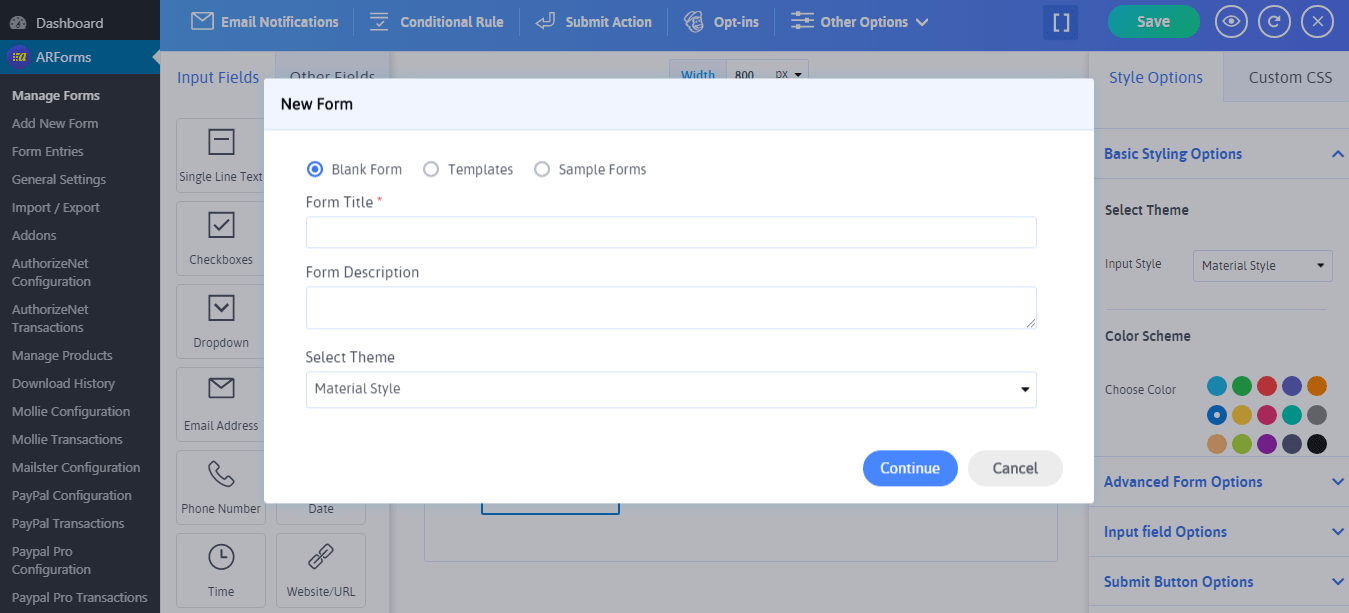
Lassen Sie uns Ihnen schnell einen Einblick geben, was Sie mit all den drei oben genannten Optionen tun können.
Erstens ist die Option „Leeres Formular“ zum Erstellen und Erstellen Ihres WordPress-Formulars von der Anfangsphase an gedacht, dh wenn Sie Ihr Spendenformular so erstellen möchten, wie Sie es möchten, zusammen mit der Anpassung, die am besten zu Ihnen passt!
Schritt 2: Hinzufügen eines Spendenformulars durch Auswahl der Vorlagenoption
Neben der Option „Leeres Formular“ befindet sich die Option „Vorlagen“!
Nun, im ARForms WordPress Form Builder Plugin können Sie mit der Vorlagenoption Ihre bevorzugte Art von Vorlage aus den vordefinierten Vorlagen verwenden, die die Liste der Vorlagen anzeigen, die Sie auswählen können!
Außerdem können Sie die Vorlage für das Spendenformular leicht finden, wenn Sie die Vorlagenoption auswählen. Indem Sie auf das Spendenformular klicken, indem Sie den Formulartitel und die Formularbeschreibung hinzufügen und Ihr bevorzugtes Thema aus der Dropdown-Liste für ausgewählte Themen auswählen, in der die drei Stile Standardstil, Materialstil und Abgerundeter Stil angezeigt werden, können Sie schließlich darauf klicken die Schaltfläche Weiter.
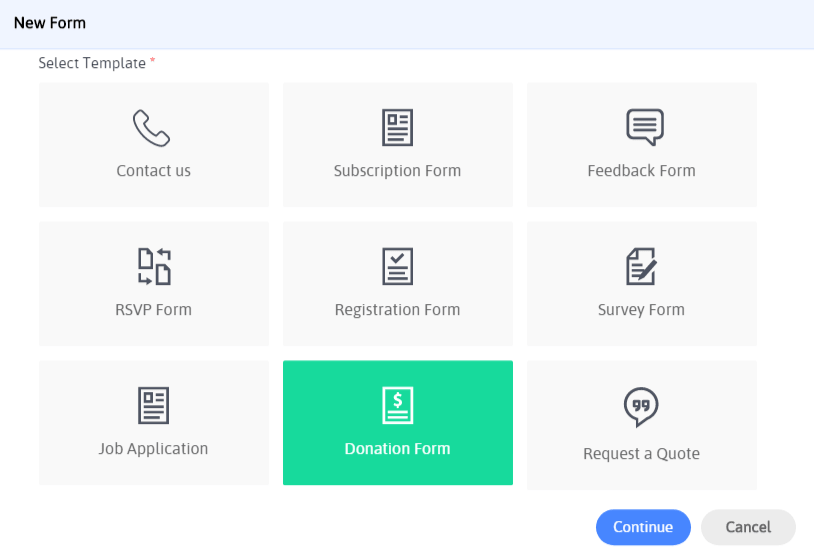
Da sind Sie, jetzt können Sie ganz einfach das vordefinierte Spendenformular sehen!
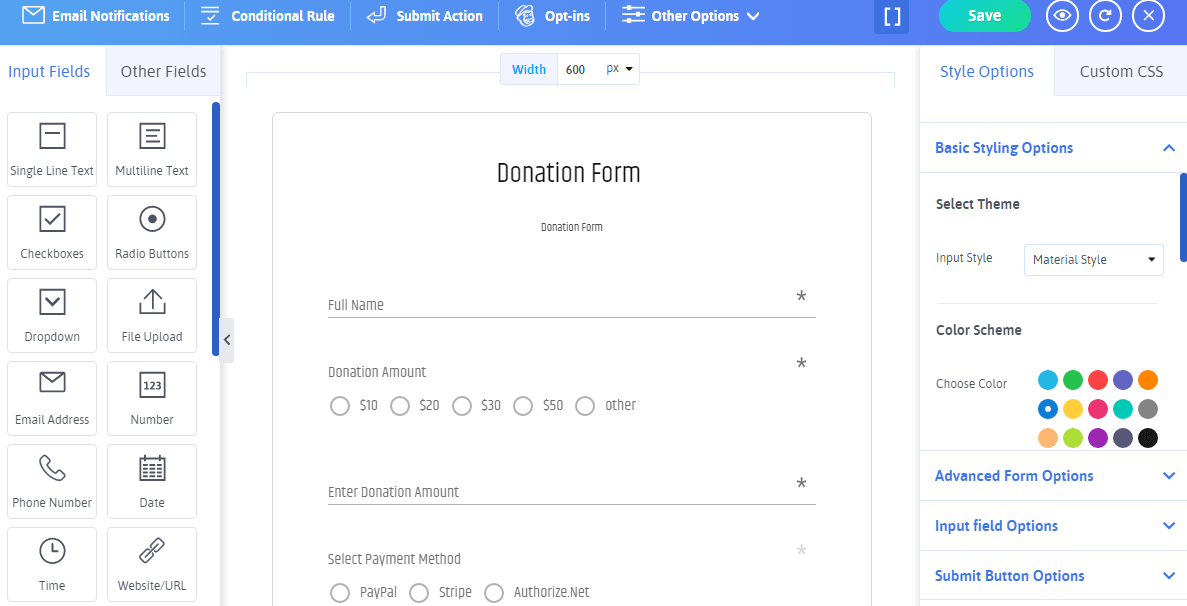
Das Beste ist, dass Sie von den Anpassungs- und Stylingoptionen erstaunt sein werden, sobald Sie dort sind! Darüber hinaus ist der Echtzeit-Editor großartig, da er die Möglichkeit bietet, Ihnen die Live-Vorschauoption zu bieten.
Dies bedeutet, dass es Ihnen tendenziell die beste Benutzererfahrung bietet und Ihnen mit WYSIWYG (What You See Is What You Get) viel wertvolle Zeit spart – das heißt, Sie können die Änderungen Ihres Non-Profit-Spendenformulars auf einem einzigen Bildschirm anzeigen , ohne dass Sie zum Frontend Ihrer WordPress-Website gehen müssen, um Ihre Änderungen zu sehen. Alles ist an einem Ort vorhanden!
Schauen Sie sich einfach das angegebene Bild unten an, um zu erfahren, wie es funktioniert!
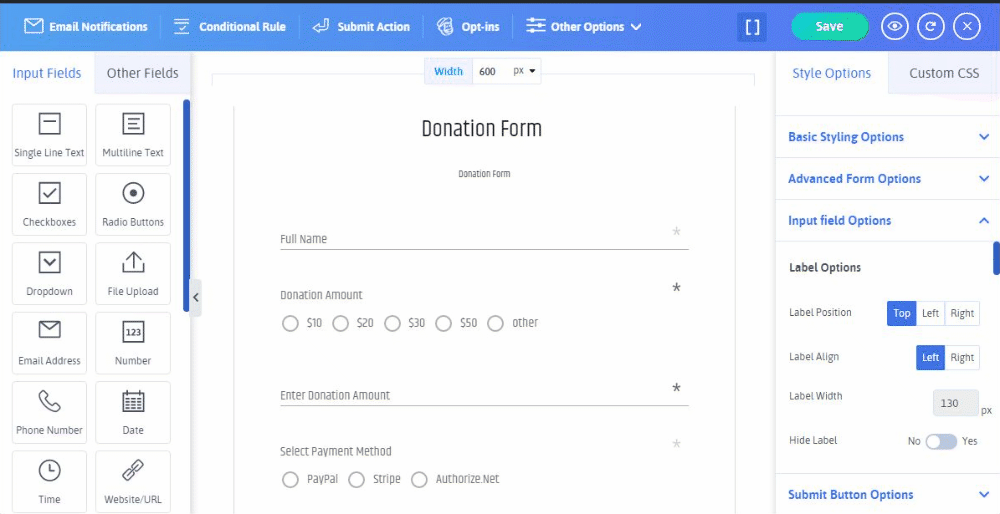
Da dies eine einfache und ziemlich nützliche Option ist, haben Sie auch die Möglichkeit zur Anpassung, wenn Sie die Vorlagenformularoption für das Spendenformular verwenden. Mit dieser Option haben Sie also keine Mühe, das Spendenformular von Null an zu erstellen.
Schritt 3: Anpassen des Spendenformulars
Wenn Sie das Spendenformular aus der Vorlage auswählen, können Sie danach den Bildschirm mit einem vorgefertigten Spendenformular mit allen erforderlichen Feldern sehen, die Sie jemals benötigen werden, um die Informationen des Spenders zu sammeln, zusammen mit der Präsentation der verschiedenen Zahlungsoptionen auf Ihrer WordPress-Website.
Das Wichtigste zuerst, Sie können die Felder wie den erforderlichen Text für den vollständigen Namen des Spenders, den Spendenbetrag (mit mehreren Spendenbeträgen wie 10, 20, 30, 50 USD usw.) sehen und eine Spende in beliebiger Höhe eingeben manuell (für Spender, um einen Betrag ihrer Wahl zu spenden), wählen Sie Zahlungsmethoden wie (PayPal, Stripe, Authorize.Net), Nachrichtenoption (für Spender, wenn sie eine Nachricht hinterlassen möchten) und endlich können Sie die sehen Submit-Button-Option.
So sieht es aus, sehen Sie sich das Bild unten an!
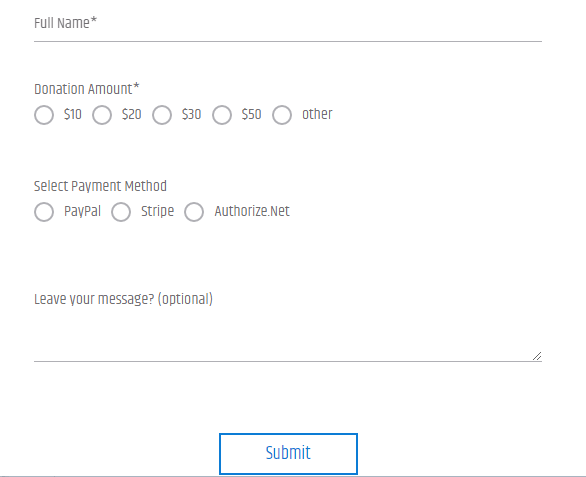
Darüber hinaus bietet das ARForms WordPress Form Builder-Plugin auch viele Anpassungsoptionen.
Schritt 4: Konfigurieren der Spendenformularfelder
Was die obige vorgefertigte Vorlage betrifft, können Sie einfach die Vorlage für das Spendenformular verwenden und es auf Ihrer WordPress-Website live schalten.
Möchten Sie vorher wissen, wie die Felder und Formularelemente im Spendenformular funktionieren? Dann bleiben Sie einfach dran! Wir erklären Ihnen jedes Feld auf einfache Weise.
Vollständiges Namensfeld
Die Option Vollständiger Name ist die einzeilige Textfeldoption als erforderliches Feld (*) und mit dem Bezeichnungsnamen als (Vollständiger Name). Dieses Feld ist nützlich, um den vollständigen Namen des Spenders über Ihr Spendenformular für Ihre WordPress-Website zu erfahren.

Spendenbetrag
Der Spendenbetrag ist das Optionsfeld, mit dem die Spender auf Ihrer WordPress-Website den Betrag, den sie spenden möchten, aus den angegebenen Optionen auswählen können.

Zahlungsmethoden
Um die Spenden der Spender für Ihre WordPress-Website anzunehmen, müssen Sie die Zahlungseinstellungen konfigurieren. ARForms WordPress Form Builder bietet Ihnen die Möglichkeit, mehrere Zahlungsgateways wie PayPal, Stripe, Authorize.Net und PayPal Pro zu konfigurieren.
Dazu benötigen Sie die Add-ons-Aktivierung für Ihr gewünschtes Zahlungsgateway zusammen mit der Konfiguration für das Zahlungsgateway mit Ihrem Spendenformular.
Nehmen wir an, Sie möchten die Spende von einem beliebten Zahlungsgateway wie PayPal annehmen, damit es auf dem Spendenformular funktioniert. Dann müssen Sie Ihr Spendenformular mit der PayPal-Konfigurationsoption im ARForms WordPress Form Builder-Plugin konfigurieren.
Hier ist das Bild für die PayPal-Konfiguration, wo Sie die Schaltfläche „Neues Formular konfigurieren“ finden!
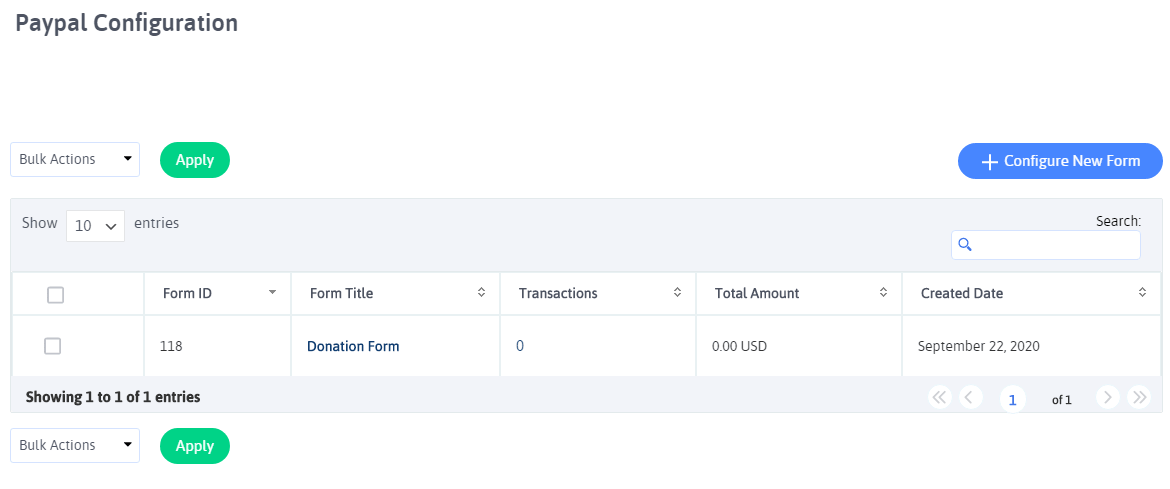
Danach können Sie den PayPal-Konfigurationsbildschirm sehen, wo Sie Ihr Spendenformular ganz einfach mit den erforderlichen Einstellungen nach Ihrer Wahl konfigurieren können.
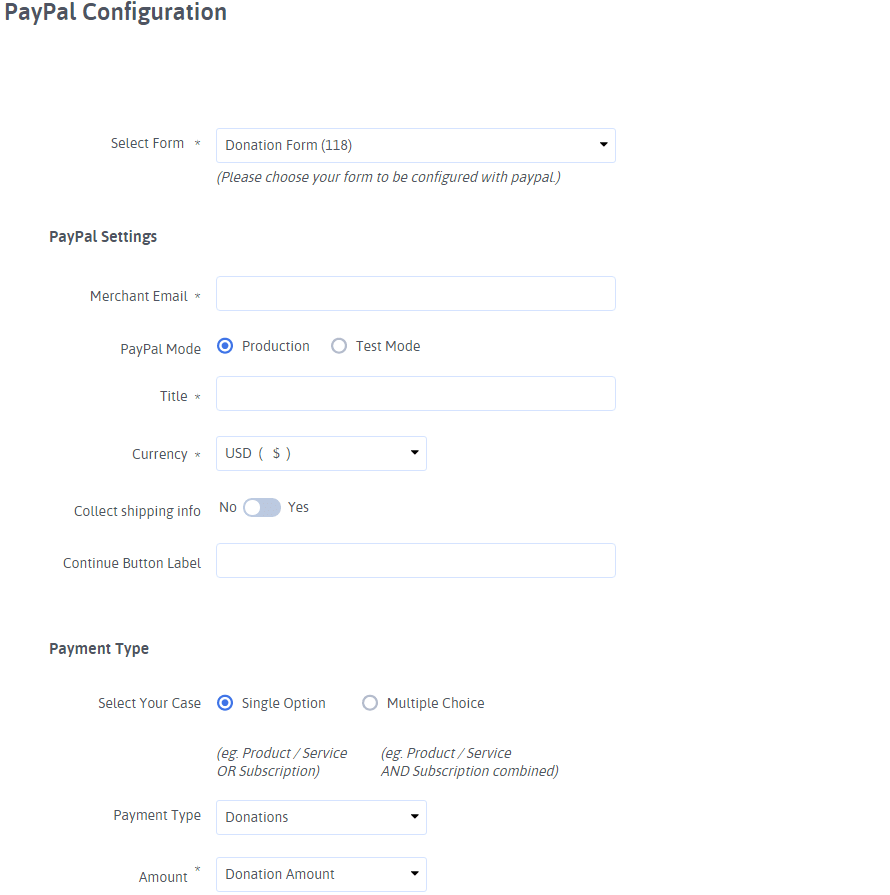
Am Ende des Spendenformulars sehen Sie den Submit-Button. Wenn ein Spender mit der Schaltfläche „Senden“ alle erforderlichen Details und Informationen in Ihrem Spendenformular ausfüllt, sieht er entweder die Dankesnachricht oder wird zur neuen URL weitergeleitet oder zeigt Inhalte von einer anderen Seite an. Dies hängt vollständig von den Übermittlungsaktionen ab, die Sie für das Spendenformular im ARForms WordPress Form Builder-Plugin festgelegt haben.
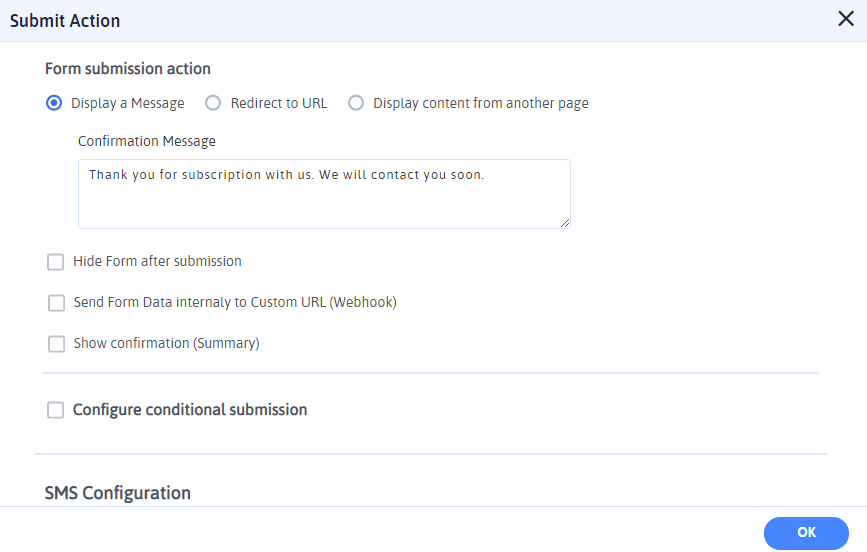
Wie du willst
Die oben genannten Dinge sind alles, was Sie zum Erstellen eines Spendenformulars mit dem ARForms WordPress Form Builder-Plugin benötigen. Sie werden es wert sein, da ARForms Ihnen hilft, den Zeit- und Arbeitsaufwand zu überwinden, der erforderlich ist, wenn Sie es manuell tun müssen.
Teilen Sie uns Ihre Meinung zu diesem Artikel mit, indem Sie Ihre Gedanken und Ideen im Kommentarbereich hinterlassen. Teilen Sie es auf Social-Media-Kanälen, um uns Ihre Unterstützung zu zeigen!
